[Tablet iOS] Kuinka peilata näyttöä iPad-selaimeen (Chrome)
1.Yhdistä sama Wi-Fi:
Varmista, että sekä puhelin että iPad ovat yhteydessä samaan Wi-Fi-verkkoon. (Parhaan suorituskyvyn saavuttamiseksi suositellaan 5G-kaistan Wi-Fi-yhteyttä.)
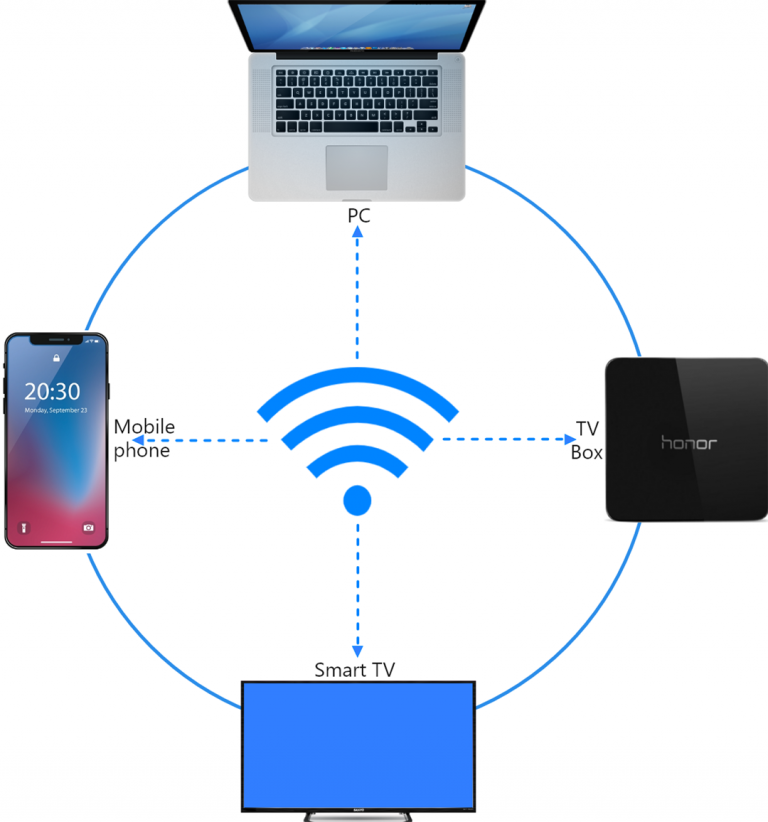
2. Asenna ja avaa 1001 TVs
Jos haluat peilata puhelimen näytön selaimeen, tarvitset vain ohjelman 1001 TVs sovellus puhelimessasi.
📱 iOS-versio: Lataa App Storesta
📱 Android-versio: Lataa Google Playsta
3. Näytön peilaus
Androidille:
Napauta "Selaimen peilaus" etusivulla. Salli vaaditut oikeudet.
Kirjoita näytössä näkyvä URL-osoite verkkoselaimellasi näytön peilaamiseksi (Chrome on suositeltava).
Huomautus: Tämä tila tukee vain näytön peilausta ilman ääntä.
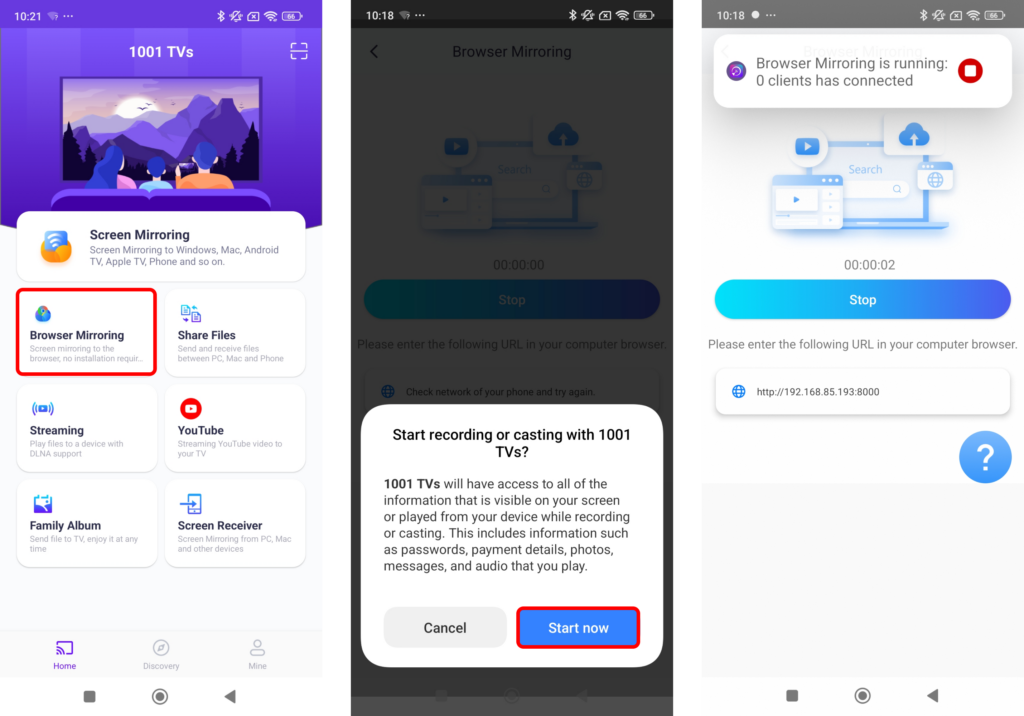
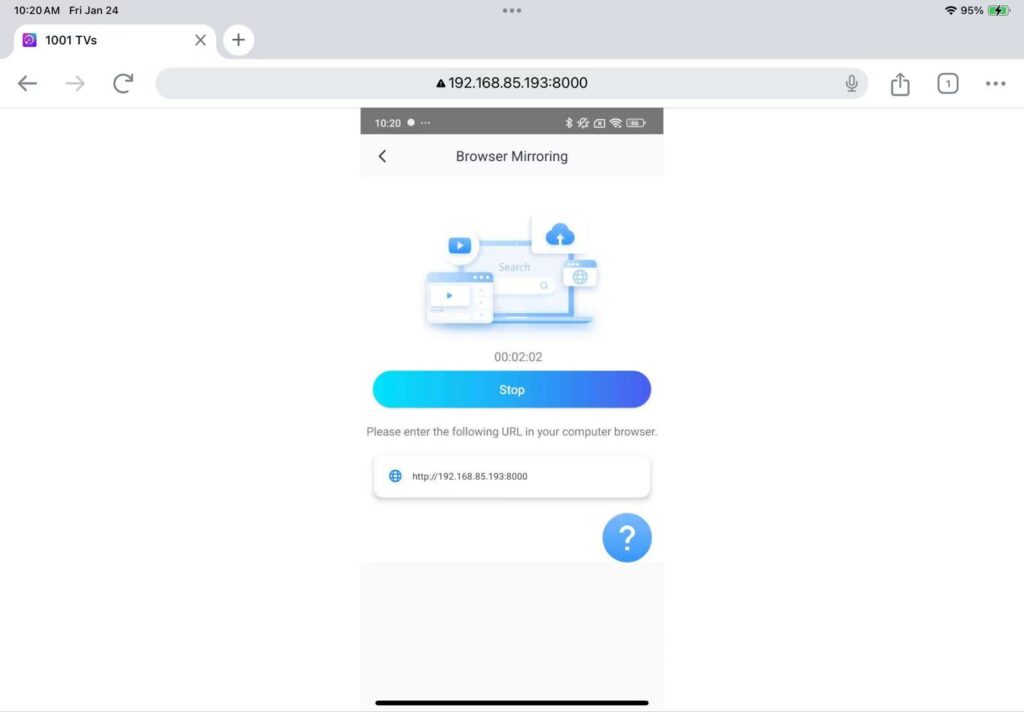
iOS:lle:
Napauta "Selain Mirror" ja valita Perustila (ei ääntä) tai Pro-tila (äänen kanssa).
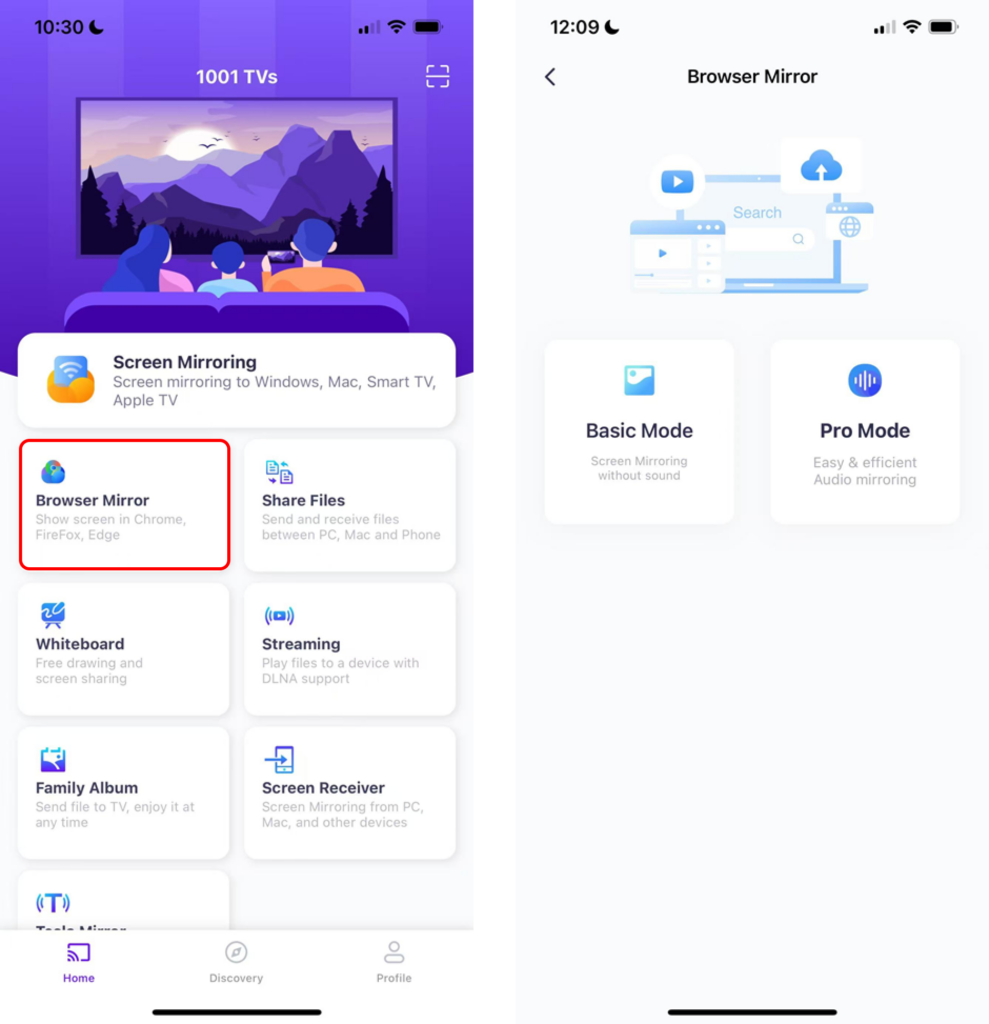
Perustila:
- Kirjoita puhelimessa näkyvä IP-osoite selaimeen.
- Napauta "Aloita peili" ➜ "Aloita lähetys" 3 sekunnin lähtölaskennan jälkeen näyttösi ilmestyy selaimeen.
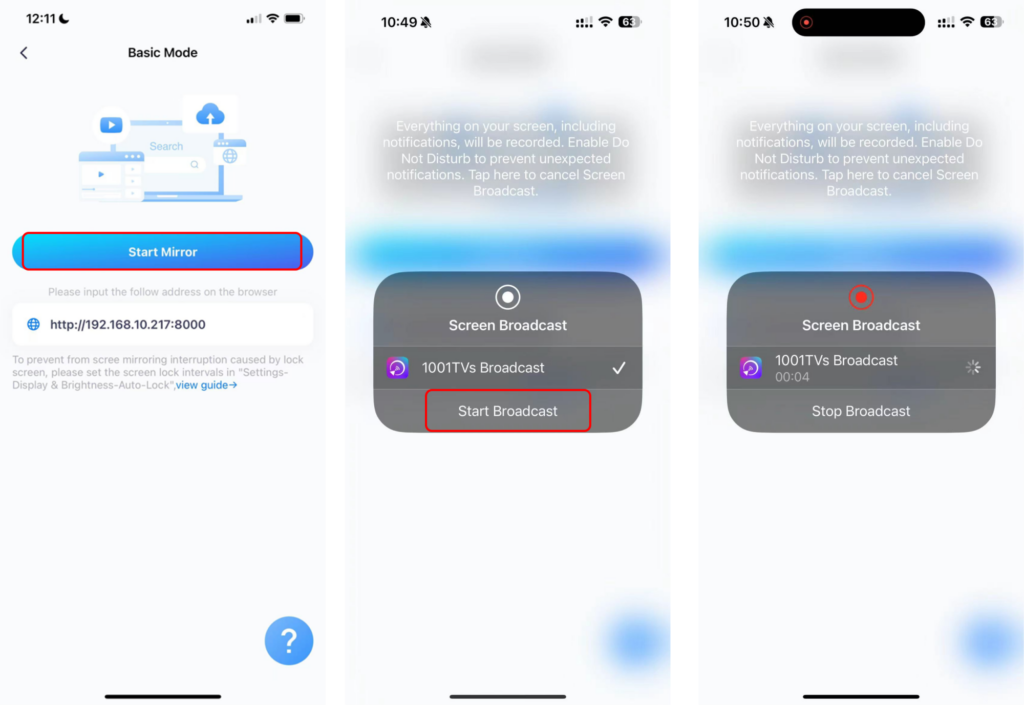
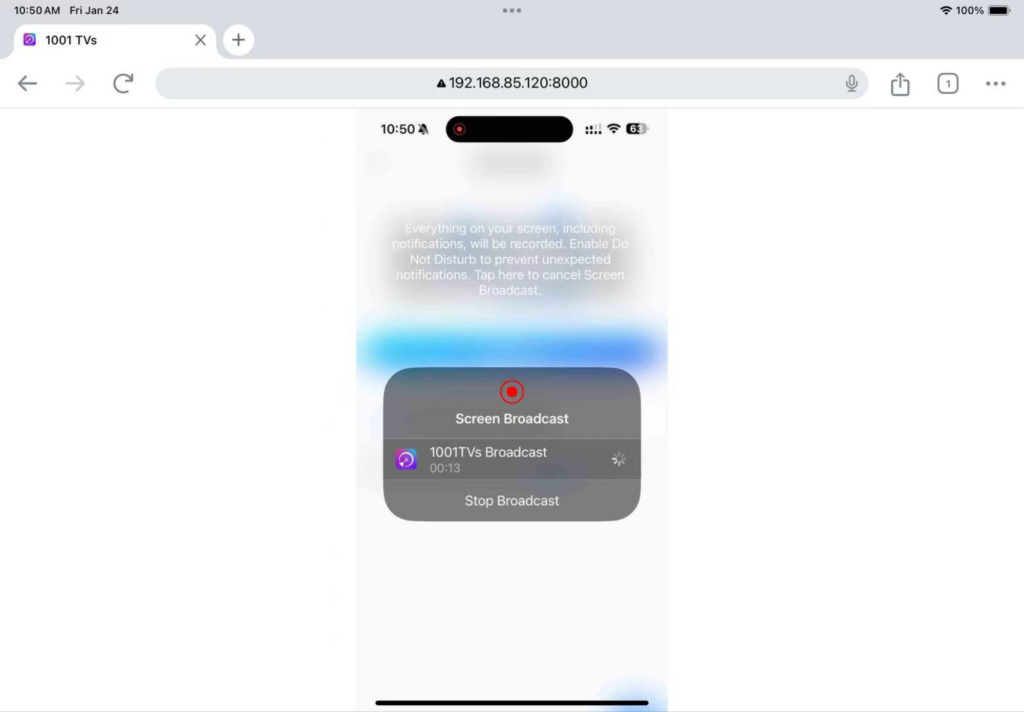
Pro-tila:
- Kirjoita puhelimessa näkyvä URL-osoite selaimeen (Chrome on suositeltava).
- Napauta "Skannaa" ja skannaa puhelimella selaimen sivulla näkyvä QR-koodi.
- Kun yhteys on muodostettu, napauta "Aloita Mirror" ➜ "Aloita lähetys"
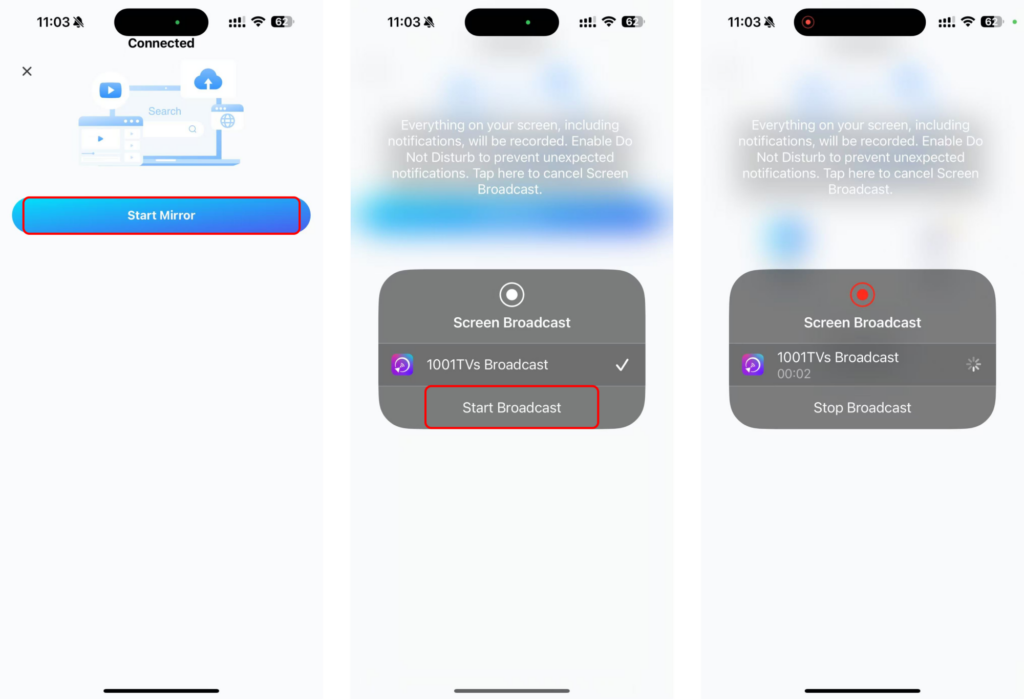
Äänen ottaminen käyttöön laajennetussa tilassa:
- Laita puhelimen ääni päälle.
- Klikkaa "KYLLÄ" selaimen sivulla käynnistääksesi äänentoiston.
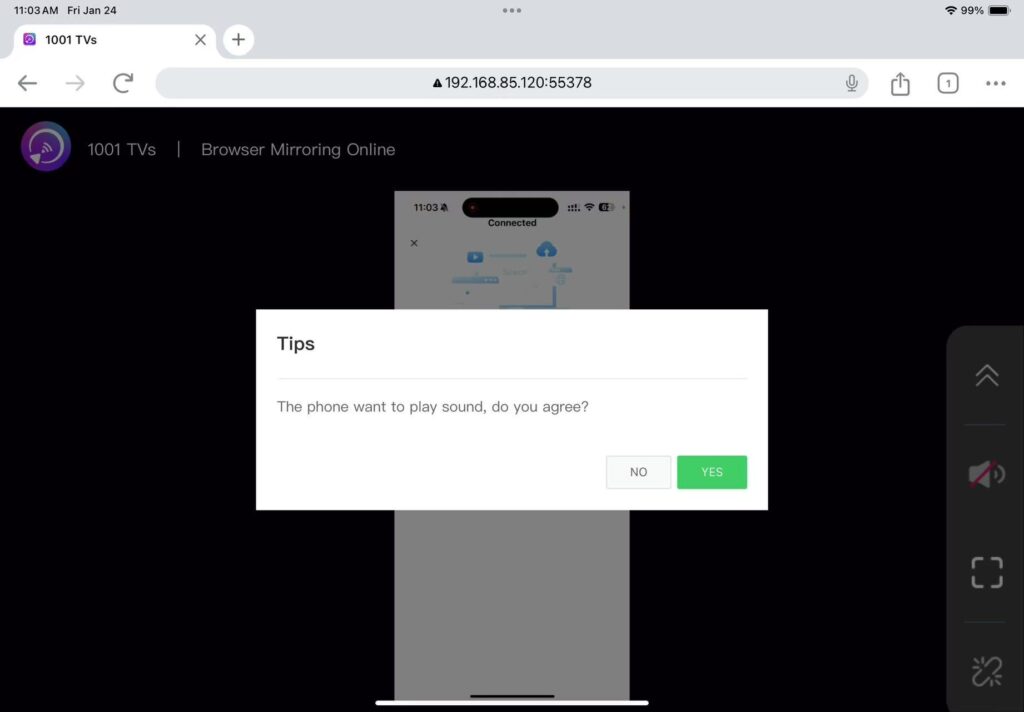
Juuri noin! Olet valmis nauttimaan sulavasta näytön peilauksesta, äänen kanssa tai ilman, suoraan selaimestasi.
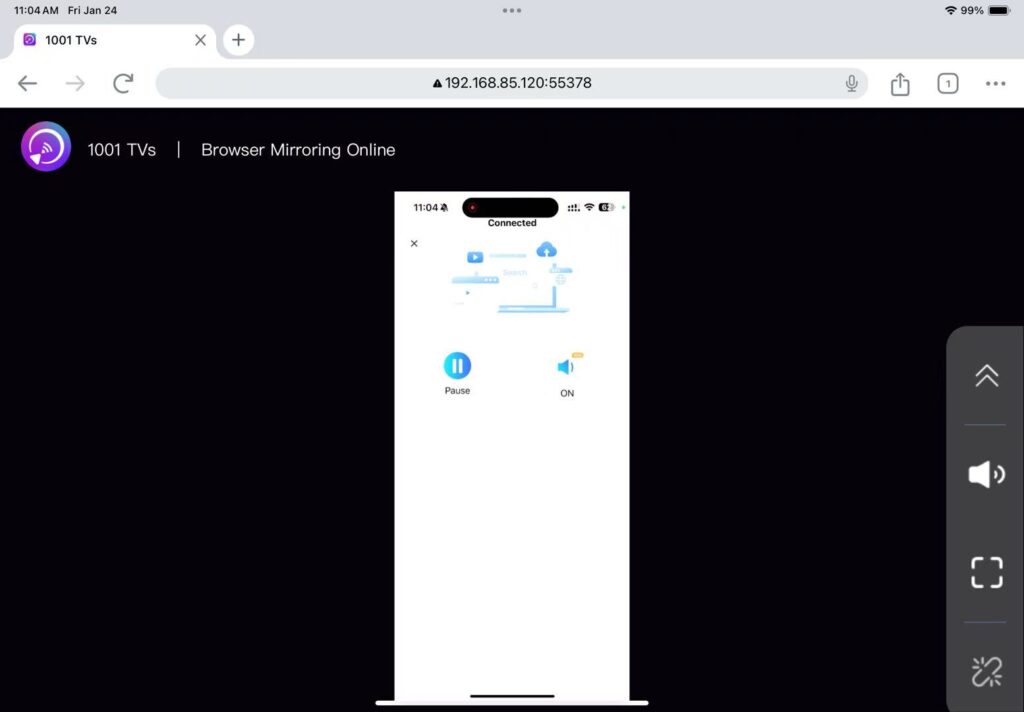
Lataa 1001 TVs nyt
📱 iOS-versio: Lataa App Storesta
📱 Android-versio: Lataa Google Playsta
